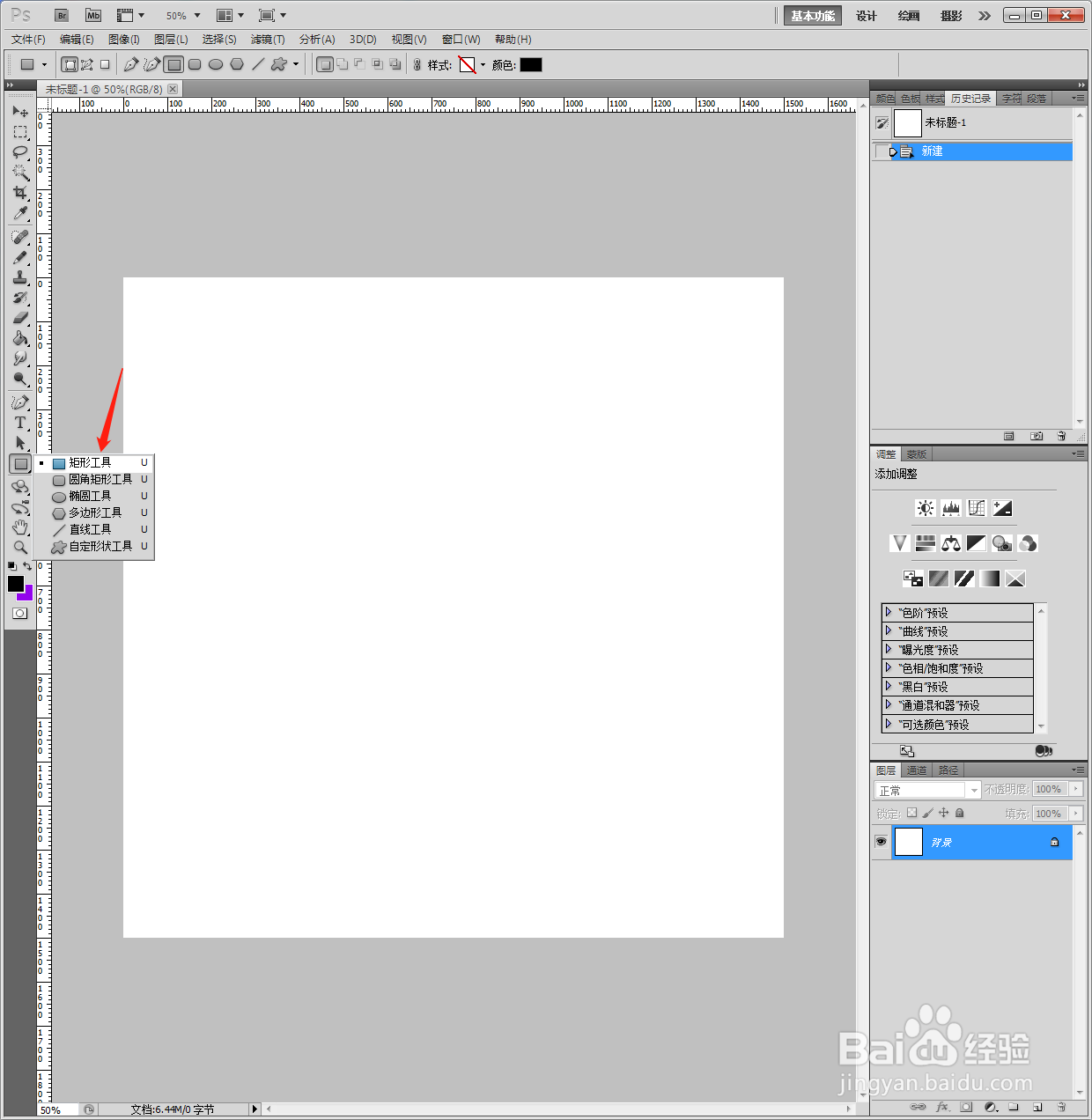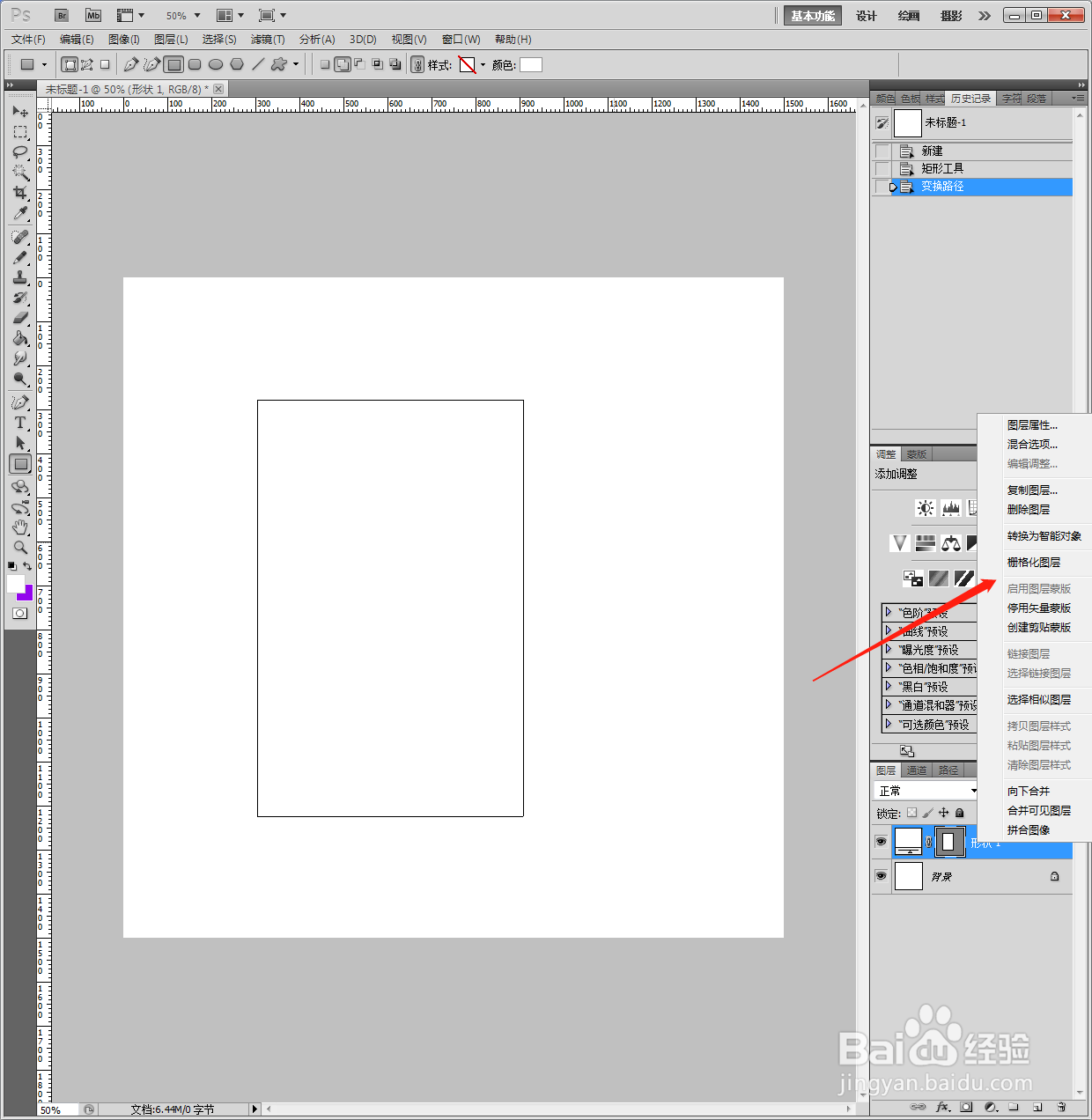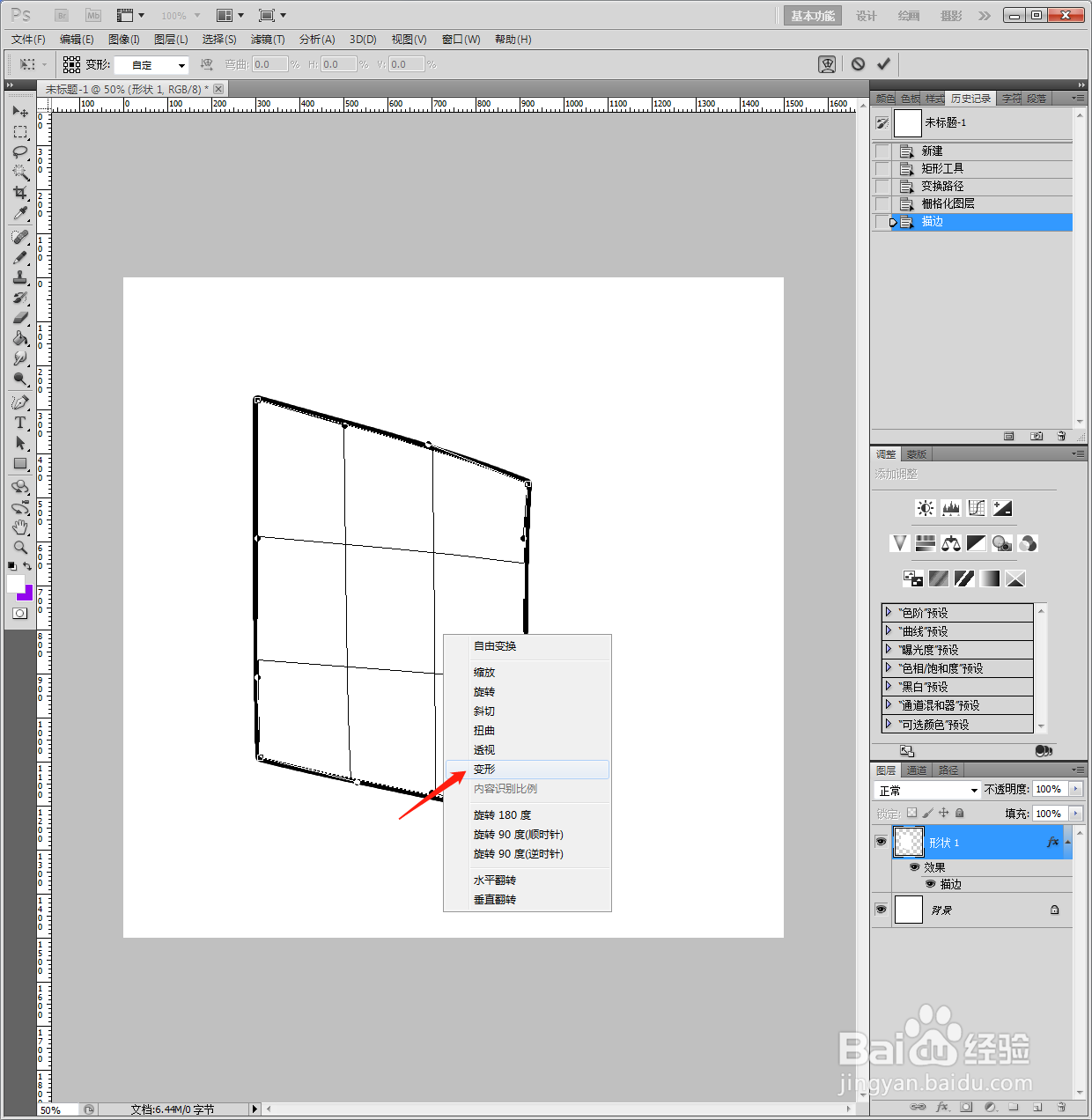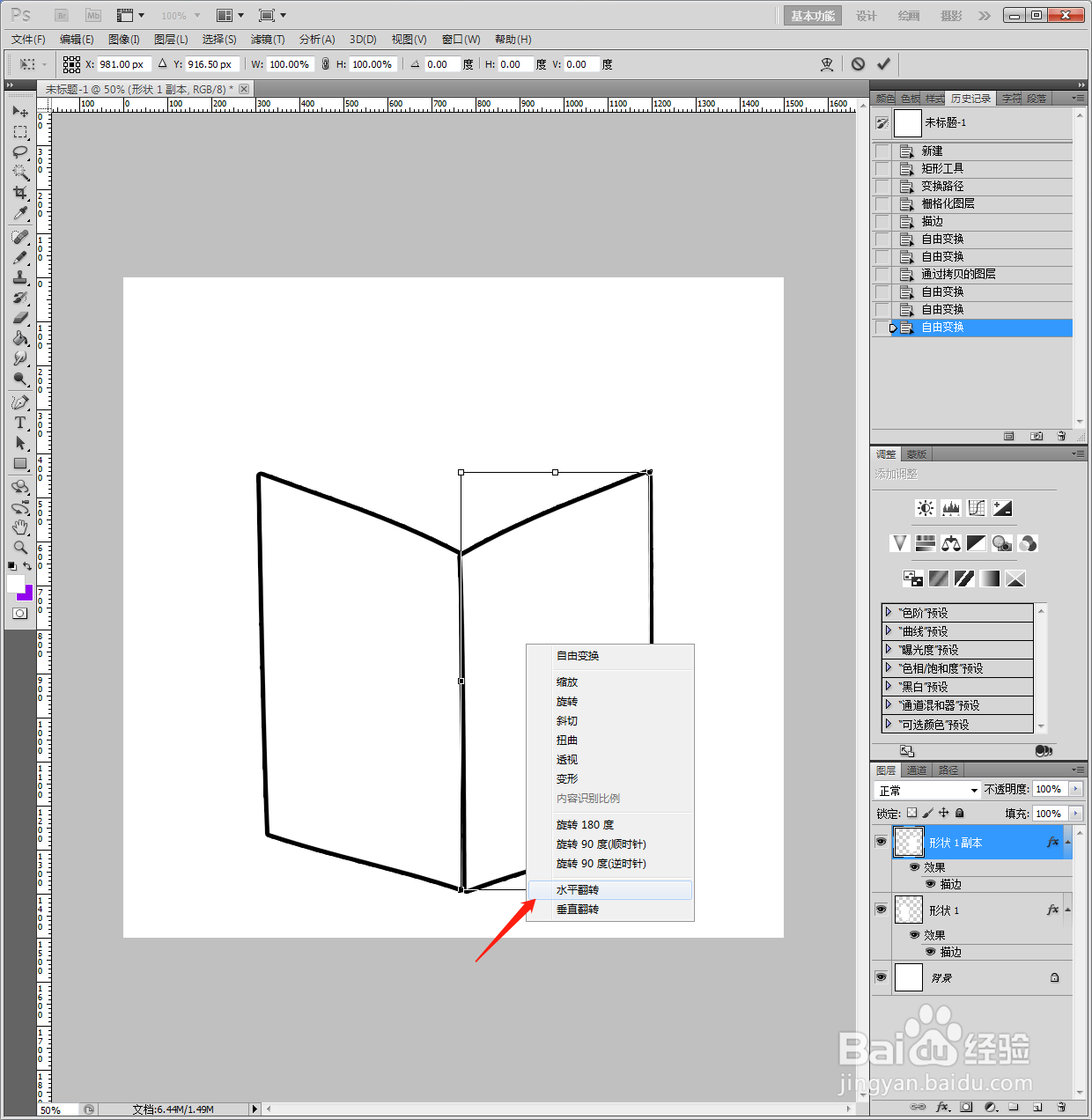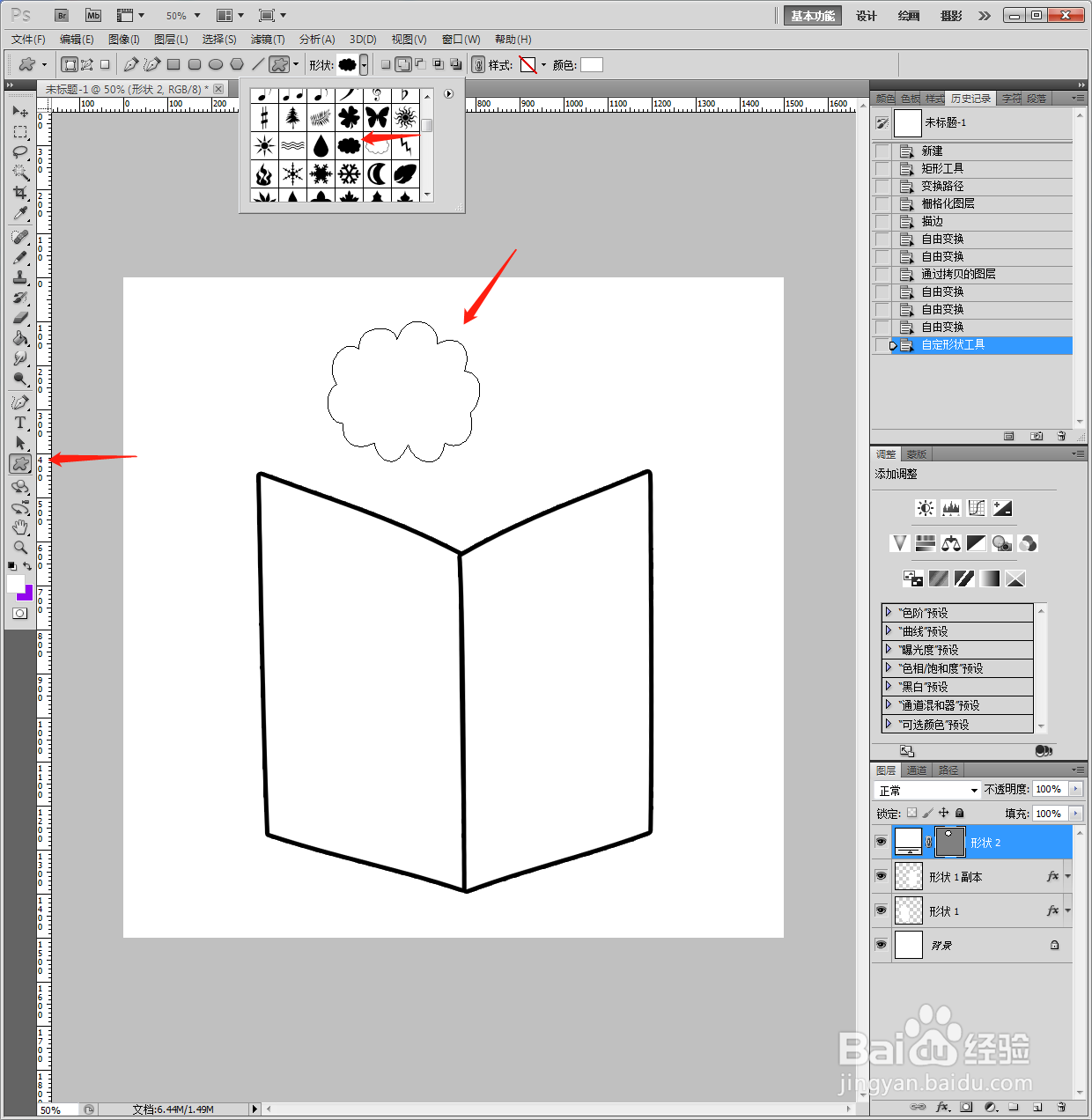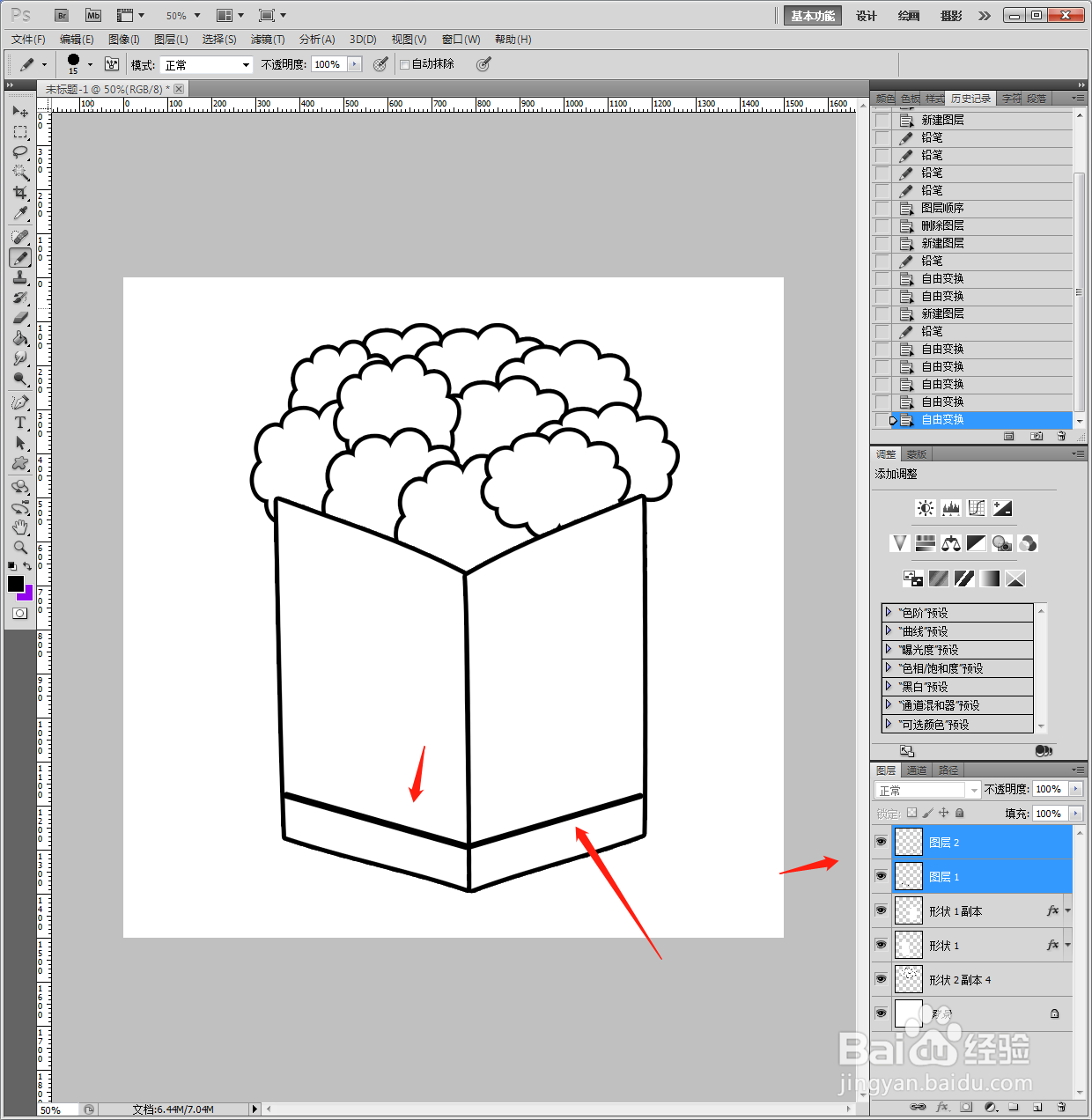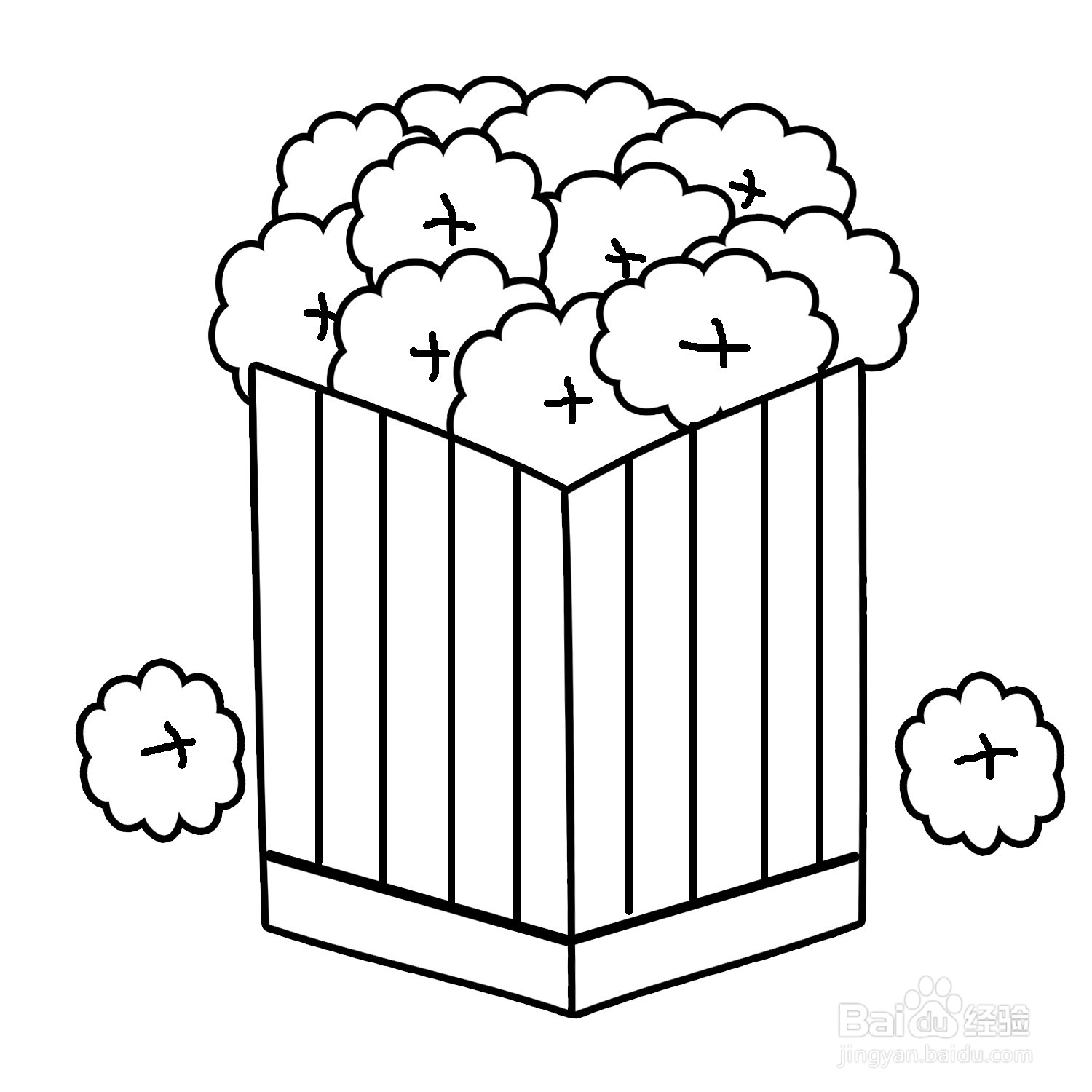1、新建PS白色画布,点击添加【矩形工具】。
2、画出椭圆,选中图层,鼠标右键【格栅化】后。
3、Ctrl+T选中图形,鼠标右键【变形】调整成图形所示。
4、Ctrl+J复制图层,Ctrl+T选中图形,鼠标右键【水平翻转】,放到右侧。
5、点击添加【云朵】,画出形状选中图层,鼠标右键【格栅化】后。
6、点击【图层】【图层样式】【描边】【10像素黑色】。
7、Ctrl+J复制多个云朵图层,放到相应的位置填充,如图所示,选择【铅笔】15像素。
8、新建透明图层,在方形底部画出两条直线。
9、加上纹理装饰后,另存为图片格式。